

【译】All-In-One Search 在 Visual Studio 17.6 中可用 - MeteorSeed
source link: https://www.cnblogs.com/MeteorSeed/p/17593676.html
Go to the source link to view the article. You can view the picture content, updated content and better typesetting reading experience. If the link is broken, please click the button below to view the snapshot at that time.

【译】All-In-One Search 在 Visual Studio 17.6 中可用
一体化搜索体验是在17.2预览版中首次引入的,从那以后我们一直在改进它的质量。新的搜索将代码和特性搜索功能合并到一个 UI 中,因此您可以在一个地方找到所需的东西。实时结果和结果预览加速了这个过程,让你到达正确的地方。你可以从之前的博文中了解更多。
现在我们准备在 Visual Studio 17.6 版本中更广泛地分享它!我们很感谢您提供的任何反馈。

新的搜索体验正在逐步推出,所以一开始可能不适合你。要启用此功能,请转到:“Tools > Options > Environment > Preview Features > New Visual Studio Search Experience”。

这样做之后,重新启动 Visual Studio,你会看到新的搜索按钮出现在标题栏中,如下面的截图所示。

您可以使用该按钮打开搜索,或者只需记住 Ctrl+T 用于代码搜索,Ctrl+Q 用于特性搜索。
为了快速获得过滤体验,您可以在查询前键入相应的前缀,或者使用相应的键盘快捷键打开选定过滤器的搜索。
| 过滤器 | 前缀 | 快捷键 |
| files | f: | Ctrl+Shift+T |
| types | t: | Ctrl+1, Ctrl+T |
| members | m: | Alt+\ |
17.6的新变化
根据预览版和17.5的反馈,我们对搜索体验做了一些更新。
* 2行的结果 长路径和匹配将被切断,使结果难以比较。每个结果现在有更多的喘息空间,占用2行空间。
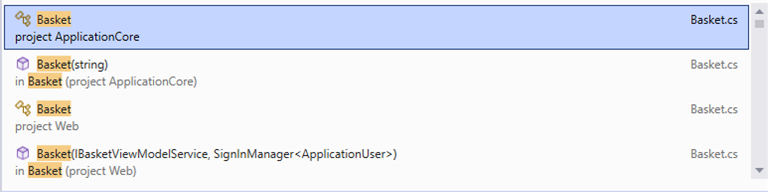
* 底部预览 在窗口的右侧显示预览并没有提供足够的空间来查看代码。默认预览布局现在设置在底部,提供足够的水平空间来查看每一行。

* 保存大小,位置,预览状态 为每个会话更改搜索窗口的布局是乏味的。窗口大小、位置和选择的预览状态(off, right, bottom)都会从上次的 Visual Studio 会话中保留下来。你可以根据自己的工作风格来设置窗口。
让我们知道你的想法!
请分享您对新搜索体验的想法和反馈。
原文链接:https://devblogs.microsoft.com/visualstudio/all-in-one-search-available-in-17-6/

Recommend
About Joyk
Aggregate valuable and interesting links.
Joyk means Joy of geeK